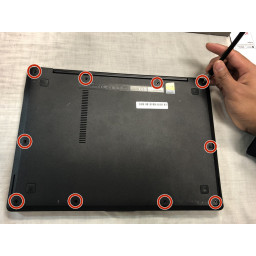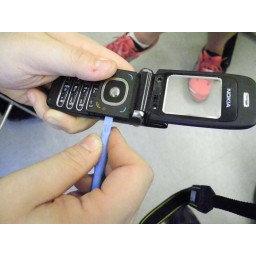Ваша заявка или вопрос будут отправлены 10-ти наиболее подходящим по сферам деятельности сервисным центрам Москвы. Всего в Москве - 5 192 сервисных центра, которые ремонтируют 374 вида техники.
Замена передней камеры iPhone SE и кабеля датчика

- ВКонтакте
- РћРТвЂВВВВВВВВнокласснРСвЂВВВВВВВВРєРСвЂВВВВВВВВ
- Viber
- Skype
- Telegram
- Шаг 1
- Шаг 2
- Шаг 3
- Шаг 4
- Шаг 5
- Шаг 6
- Шаг 7: Приклеивание стекла дисплея
- Шаг 8
- Шаг 9
- Шаг 10
- Шаг 11: Предотвращение разделения дисплея
- Шаг 12
- Шаг 13
- Шаг 14: Запуск процедуры открытия iSclack
- Шаг 15
- Шаг 16
- Шаг 17: Завершение процедуры открытия iSclack
- Шаг 18: Процедура открытия вручную
- Шаг 19: Начните поднимать переднюю панель в сборе
- Шаг 20
- Шаг 21: Снятие кронштейна кабеля Touch ID
- Шаг 22
- Шаг 23
- Шаг 24: Отсоединение разъема кабеля кнопки домой
- Шаг 25: Раскрывая телефон
- Шаг 26
- Шаг 27
- Шаг 28
- Шаг 29
- Шаг 30
- Шаг 31
- Шаг 32
- Шаг 33
- Шаг 34
Шаг 1
4,0 мм Филлипс # 000
2,3 мм Филлипс # 000
Крайне важно, чтобы правые винты были вставлены в соответствующие отверстия. В противном случае это может привести к серьезному повреждению ЖК-дисплея во время повторной сборки.
Шаг 2
Передняя камера и сенсорный кабель приклеены к дисплею в сборе с помощью мягкого клея.
Использование для смягчения клея поможет безопасно удалить его. , чтобы использовать его.
Шаг 3
Шаг 4
Аккуратно вытяните зажим возле левого нижнего угла кронштейна динамика динамика наружу от его углубления на передней панели в сборе.
Не поддавайтесь чрезмерным усилием, поскольку скоба динамика динамика хрупкая и податливая.
С помощью пинцета сдвиньте скобу влево, чтобы отсоединить ее.
Шаг 5
'' 'Поддавливайте только непосредственно под контакты динамика динамика' '' - есть сенсоры и микрочипы, которые могут быть повреждены при постороннем подключении в другом месте.
Шаг 6
Шаг 7 Приклеивание стекла дисплея
Положите на дисплей iPhone перекрывающиеся полоски прозрачной упаковочной ленты, пока все лицо не закроется.
Это сохранит стеклянные осколки и обеспечит структурную целостность при поднятии и поднятии дисплея.
Носите защитные очки, чтобы защитить глаза от любого стекла, потрясенного во время ремонта.
Шаг 8
Шаг 9
Есть маленький квадратный пластиковый и металлический держатель для датчика приближения. Этот держатель необходим для правильной работы датчика приближения.
При замене датчика приближения убедитесь, что держатель остается прикрепленным к задней части дисплея. Если он отсоединяется от старого датчика приближения, снимите его со старого датчика и используйте чуть-чуть клея, чтобы снова прикрепить его к задней части дисплея.
Шаг 10
Возможно, вам понадобится использовать пинцет, чтобы сложить микрофонную часть кабеля так, чтобы золотая часть находилась внутри кабеля, а серебряный блок находился сверху.
Шаг 11 Предотвращение разделения дисплея
Независимо от того, какой инструмент вы используете, «» вам нужно быть уверенным, что вы открываете весь экран ».
Если стекло начинает отделяться от пластика, как показано на первом изображении, вставьте пластиковый инструмент открытия между пластиковой рамкой и металлическим корпусом телефона, чтобы вытащить металлические зажимы из корпуса.
Если вы собираете телефон с отдельной лицевой панелью дисплея, вы можете поместить тонкую полоску клея между пластиковой лицевой панелью и стеклом, чтобы телефон оставался закрытым.
Шаг 12
Если вы используете свои пальцы, будьте очень осторожны, чтобы не коснуться золотых контактов на передней панели. Пальцевое масло может помешать хорошему контакту.
Шаг 13
Шаг 14 Запуск процедуры открытия iSclack
Закройте ручку на iSclack, открыв губки на присоске.
Поместите нижнюю часть вашего iPhone между присосками напротив пластикового указателя глубины.
Верхняя присоска должна лежать чуть выше домашней кнопки.
Откройте ручки, чтобы закрыть челюсти iSclack. Отцентрируйте присоски и плотно прижмите их к верхней и нижней части iPhone.
Шаг 15
Поместите кронштейн динамика динамика поверх динамика, чтобы он плотно прилегал к его корпусу.
Вставьте левый крюк кронштейна в выемку над верхним левым углом передней камеры.
Поверните кронштейн так, чтобы он ровно лежал на задней части корпуса, совместив два отверстия для винтов. Прижмите кронштейн на место, чтобы защелка на правой стороне металлического кронштейна защелкнулась на дисплее.
Шаг 16
Аккуратно отсоедините кабель в сборе от щитка ЖК-дисплея, чтобы снять его с дисплея.
Будьте осторожны, чтобы не схватить кабель дигитайзера во время отслоения передней камеры и кабеля датчика в сборе.
Шаг 17 Завершение процедуры открытия iSclack
ISclack спроектирован так, чтобы безопасно открывать ваш iPhone настолько, чтобы отделить части, но не настолько, чтобы повредить кабель кнопки домой.
Снимите две присоски с вашего iPhone.
'' 'Пропустите следующие три шага и перейдите к шагу 9.' ''
Шаг 18 Процедура открытия вручную
Нажмите на присоску на экран, прямо над кнопкой домой.
Убедитесь, что чашка полностью на экране, чтобы получить плотное уплотнение.
Шаг 19 Начните поднимать переднюю панель в сборе
Убедитесь, что присоска надежно закреплена на передней панели в сборе рядом с кнопкой «Домой».
Удерживая iPhone одной рукой, потяните за присоску, чтобы слегка отделить конец кнопки домой на передней панели от заднего корпуса.
С помощью пластикового инструмента для открывания аккуратно приподнимите края заднего корпуса вниз, в сторону от передней панели в сборе, одновременно вытягивая присоску.
Не торопитесь и применяйте твердую, постоянную силу. Передняя панель в сборе гораздо плотнее, чем на большинстве других устройств.
Шаг 20
Потяните за пластиковую втулку, чтобы освободить вакуумное уплотнение на присоске.
Снимите присоску с экрана.
Шаг 21 Снятие кронштейна кабеля Touch ID
Не открывайте телефон слишком далеко, иначе вы рискуете повредить кабель кнопки «домой» или разъем, к которому он подключен. '' Держите кабель свободным - если он туго натянут, это слишком далеко. '' '
Только оригинальная кнопка «Домой» в телефоне будет способна использовать функцию Touch ID. '' 'Если разорвать кабель, установка новой кнопки домой восстановит только обычные функции кнопки домой, а не функции Touch ID.' ''
Используйте кончик spudger, чтобы освободить скобу и удалить его с помощью пинцета.
Следующие два шага относятся к повторной сборке. Пропустите их и перейдите к шагу 12 до повторной сборки.
Шаг 22
Наденьте верхнюю часть кронштейна на разъем кабеля Touch ID слева направо.
Шаг 23
Если скоба не защелкивается заподлицо, вам может потребоваться снять скобу и снова надеть ее на разъем кабеля для лучшей подгонки.
Шаг 24 Отсоединение разъема кабеля кнопки домой
Убедитесь, что вы отсоединяете разъем кабеля от его гнезда, а не отодвигаете весь разъем вверх. Гнездо имеет собственный приклеенный кабель, который можно заправить, если вы не будете осторожны.
Шаг 25 Раскрывая телефон
Откройте дисплей под углом около 90º и прислоните его к чему-нибудь, чтобы держать его поднятым, пока вы работаете над телефоном.
Добавьте резинку, чтобы держать дисплей на месте во время работы. Это предотвращает чрезмерную нагрузку на кабели дисплея.
В крайнем случае, вы можете использовать неоткрытый консервированный напиток, чтобы держать дисплей.
Шаг 26
Шаг 27
Шаг 28
Будьте очень осторожны, поддевайте только разъем батареи, а не гнездо на материнской плате. Если вы приподнимаете гнездо платы логики или саму плату, вы можете разрушить гнездо или повредить соседние компоненты на плате.
Шаг 29
Один 1,7 мм винт Phillips # 000
Один 1,2 мм винт Phillips # 000
Один 1,3 мм винт Phillips # 000
Еще один 1,7-миллиметровый винт Phillips # 000
Этот винт 1,7 мм, как правило, не притягивается к намагниченной отвертке. Будьте осторожны, чтобы не потерять его при удалении.
На этом этапе особенно важно отслеживать ваши винты для повторной сборки. Случайное использование винта 1,3 мм или одного из винтов 1,7 мм в нижнем правом отверстии приведет к значительному повреждению платы логики, из-за чего телефон больше не будет загружаться должным образом.
Будьте осторожны, чтобы не винты, и не заставляйте их. Если они не подходят легко, когда вы их закрепляете, они могут быть неправильного размера.
Шаг 30
Шаг 31
Шаг 32
Отсоедините разъем кабеля ЖК-дисплея.
При сборке телефона ЖК-кабель может отсоединиться от разъема. Это может привести к появлению белых линий или пустому экрану при включении телефона. Если это произойдет, просто снова подключите кабель и выключите и снова включите телефон. Лучший способ выключить и снова включить телефон - отсоединить и снова подключить аккумулятор.
Шаг 33
Шаг 34
Комментарии
Пока еще нет ниодного комментария, оставьте комментарий первым!
Также вас могут заинтересовать
Вам могут помочь


Лаборатория ремонта

Nicom
Не работает телефон?
Вызовите мастера или курьера на дом оформив заявку, она будет передана в подходящие мастерские.